# 燒錄韌體與驗證
燒燒燒,準備迎接你的鍵盤吧
# 燒錄
# 測試用韌體
這邊我們使用的是一個自製的韌體,把所有的按鍵都定義成空白的定義 (意思是按下去並不會送出 key event),但是會在按下按鍵時,我們有另一個程式可以接收訊息,並把哪顆按鍵被按下的訊息輸出。
# 燒錄操作
因為 ErgodoxTW 上面使用 teensy 作為 controller,因此我們可以使用 teensy loader 這個程式來把韌體燒錄上去。 Teensy loader 為 teensy 開發的公司所推出的燒錄軟體,在三個主流平臺上都有支援,因此可以根據自己的作業系統安裝相應的程式。
當打開 teensy loader 以後,會看到畫面會提示要你按下 teensy 上面的 reset 按鍵
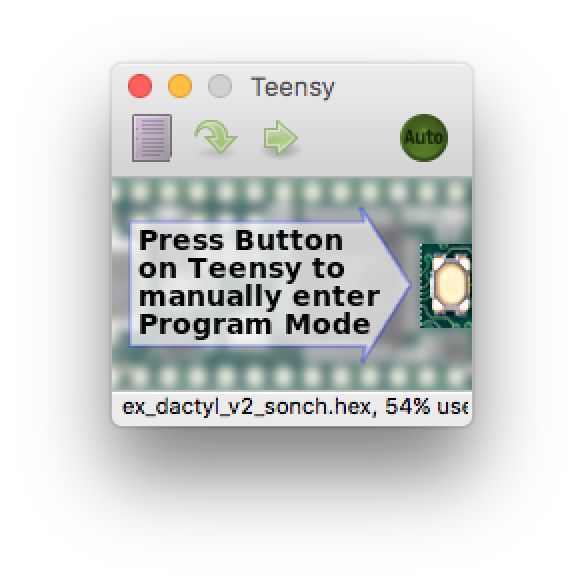
這時候我們可以把韌體用滑鼠拖拉到 teensy loader 的介面上,或者透過選單選取你想要的韌體。然後我們可以把 Auto 的按鈕打開
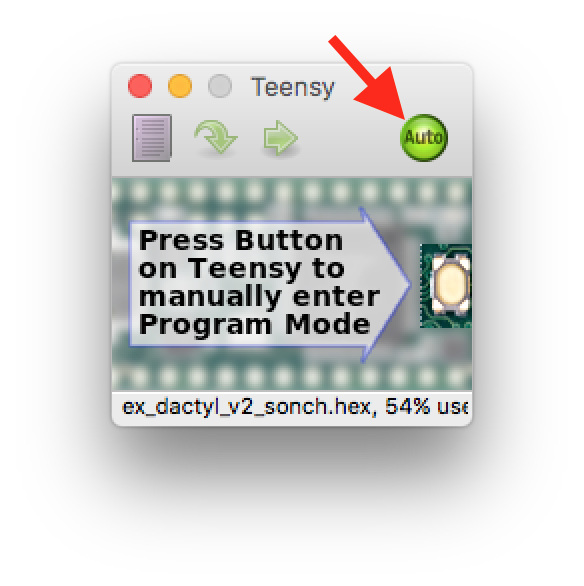
如此一來,當你按下 teensy 上面的 reset 按鈕之後,程式就會自動把韌體燒上去了。
# 測試
# 模擬實體按鈕按下
燒好韌體以後,我們就可以來測試看看有沒有每一顆按鍵都能夠正常運作。因為 ErgodoxTW 有熱插拔座,所以此時我們可以直接拿一顆軸來插上去按按看,如此把 76 個按鍵都測試過

如果沒有使用熱插拔,或不想此時插軸測試的話,可以物盡其用,還記得我們前面焊接的時候是不是有一堆被剪下來的腳?
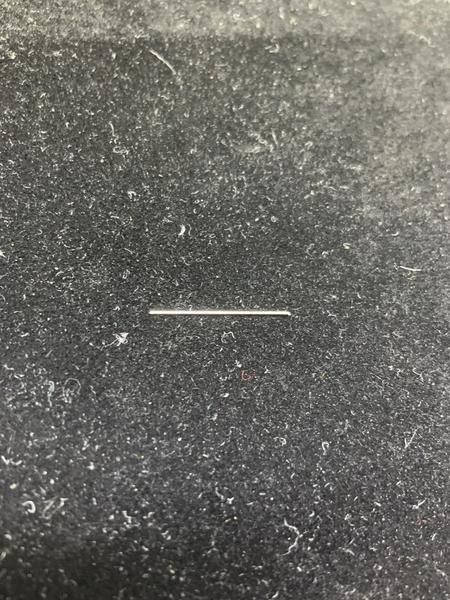
然後把它折彎來使用
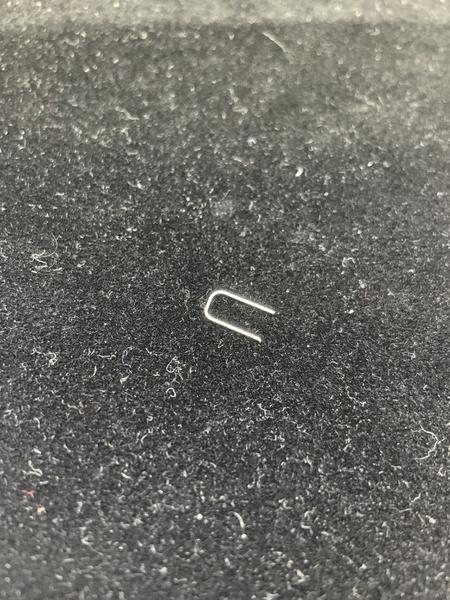
然後對每一個按鍵,碰觸該按鍵上這兩個點就等同是按下按鍵

# 檢查電腦訊息
在電腦端,我們使用 QMK Toolbox 進行觀察。QMK Toolbox 是 QMK 開發出的一個上傳與檢視 debug message 的 GUI 軟體,一樣支援主流的三個作業系統,可以到 release 頁面 下載自己相應的版本來運行。
打開 QMK Toolbox 以後,接下來我們就照上面的去觸發按鍵被按下的事件,然後就可以看到這樣的畫面:
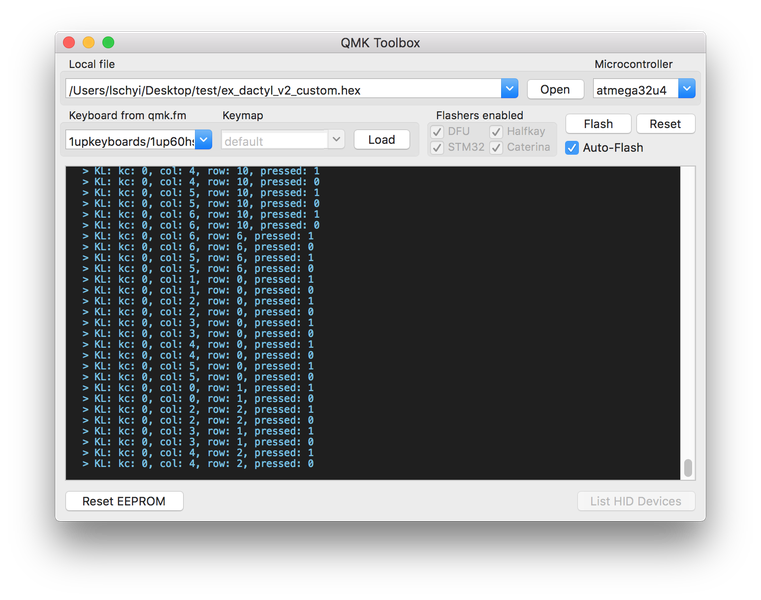
你按下一顆按鍵,會看到中間那個訊息區域有一條新的 log 出現;放開以後也只會看到一條 log 出現。這樣測完所有按鍵之後,你的鍵盤就是沒問題的了。
TIP
另外如果習慣使用 terminal 的使用者,也可以使用 PJRC 出的 hid listen 來測試。
# 更多 debug 的方法
這個章節我們所教大家的主要功能是基於 QMK 的韌體達成的,關於更多 deubg 的方法,大家也可以參考 QMK 的文件說明。
